ナビゲーション¶
3D 空間でのナビゲーションは、マウスの移動とキーボードショートカットを併用して行います。
Blender の 3 次元空間で作業を行うには、シーンでの視線と視点を操作できる必要があります。3D View エディタについて説明する機能の多くは、他のほとんどのエディタでも使えます。たとえば、Image Editor で画面移動やズームを行うことができます。
ちなみに
マウスボタンとテンキーパッド
ボタンが 3 つ未満のマウスや、テンキーパッドのないキーボードを使用する場合は、マニュアルの キーボードとマウス のページを参照して、Blender での使用方法を確認してください。
ナビゲーションギズモ¶
ナビゲーションギズモはエディタの右上にあります。(左から右に並んでいる) 4 つのボタンで、次の操作を行います:
The Orbit gizmo on the far right can be used to rotate around 3D Viewport. Hovering over the gizmo and dragging with LMB will orbit the view. Clicking any of the axis labels will Align to that view. Clicking the same axis again switches to the opposite side of that same axis.
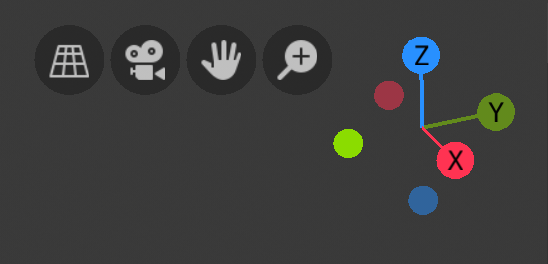
ナビゲーションギズモ。¶
旋回¶
参照
- モード
全てのモード
- メニュー
View ‣ Navigation ‣ Orbit
- ホットキー
MMB, Numpad2, Numpad4, Numpad6, Numpad8, Ctrl-Alt-Wheel, Shift-Alt-Wheel
ビューポートのエリア内で MMB をドラッグすると、視点を中心にビューが回転します。エリアの中央から上下左右にからドラッグすると、ビューはエリアの中央を中心に回転します。
一定の間隔で表示角度を変更するには、Numpad8、Numpad2、または Numpad4、Numpad6 を使用します。現在の視点からグローバル Z 軸を中心に、シーンを回転させます。 Numpad9 を押すと、ビューが反対側に切り替わります。
また、Preferences の Emulate 3 button mouse オプションを有効にしている場合、Viewport のエリア内で Alt を押しながら RMB のドラッグでも可能です。
注釈
ホットキー
ほとんどのホットキーは アクティブ な領域 (フォーカスのある領域) に影響します。ホットキーを使用する前に、マウスカーソルが作業する領域にあることを確認してください。
ロール¶
参照
- モード
全てのモード
- メニュー
View ‣ Navigation ‣ Roll
- ホットキー
Shift-Numpad4, Shift-Numpad6
ビューポートカメラをローカル Z 軸で 15° 刻みに回転させます。
パン¶
参照
- モード
全てのモード
- メニュー
View ‣ Navigation ‣ Pan
- ホットキー
Shift-MMB, Ctrl-Numpad2, Ctrl-Numpad4, Ctrl-Numpad6, Ctrl-Numpad8
ビューを上下左右に移動させます。ビューをパンするには、3D ビューで Shift を押したまま MMB をドラッグします。一定のステップで移動させるには、旋回操作のように Ctrl-Numpad8, Ctrl-Numpad2, Ctrl-Numpad4 and Ctrl-Numpad6 のホットキーを使用します。(Ctrl は Shift で置き換えられます) 。
マウスの中ボタンがない場合は、 Shift-Alt を押しながら LMB のドラッグで可能です。
ズーム¶
参照
- モード
全てのモード
- メニュー
View ‣ Navigation ‣ Zoom
- ホットキー
Ctrl-MMB, Wheel, NumpadPlus, NumpadMinus
カメラを前後に移動します。Ctrl を押しながら MMB でドラッグすることで、ズームイン/ズームアウトすることができます。ホットキーは NumpadPlus と NumpadMinus です。View ‣ Navigation のサブメニューの中にもこれらの機能があります。詳細については、上記の 3D View の View メニュー画像を参照してください。ホイールマウスがあれば、Wheel を回転させることでズームできます。
ヒント
迷子になった場合
よくあることですが、3D 空間内で迷子になった場合は、2 つのホットキーが役立ちます。 Home は View ‣ Frame All と同様に、全てのオブジェクトが表示されるようにビューを変更します。また、NumpadPeriod は Perspective モードでの View ‣ Frame Selected 同様に、選択しているオブジェクトを表示します。
領域指定ズーム¶
参照
- モード
全てのモード
- メニュー
View ‣ Navigation ‣ Zoom Region...
- ホットキー
Shift-B
Zoom Region により、長方形の領域を指定して、その領域が 3D ビューを占めるようにズームできます。
ショートカット Shift-B でツールを起動し、LMB によるドラッグで矩形を描くと、そこへズームします。
また、MMB を使用したズームアウト方法もあります。
ドリーズーム¶
参照
- モード
全てのモード
- ホットキー
Shift-Ctrl-MMB
ほとんどの場合、3D ビューを十分にズームして対象に近寄ることができますが、ある地点でズームできなくなることがあります。
これは、Blender が旋回とズームのための視点を内部に保持しているためです。多くの場合はうまく機能しますが、視点を別の場所に移動したいこともあります。 Dolly がそれをサポートしており、ビューを別の場所へ移すことを可能にしています。
Shift-Ctrl を押したまま MMB をドラッグすることで前後に Dolly することができます。